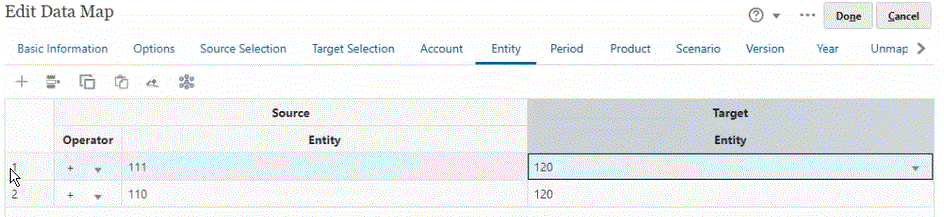Definición de una asignación de acumulación
Cuando tenga que asignar varios miembros de origen a un solo miembro de destino, use las asignaciones de acumulación para agregar los miembros de origen seleccionados al miembro de destino. Por ejemplo, para que varias cuentas se asignen desde el agregado de origen a una sola cuenta en el destino, agregue una fila para cada miembro en el origen y asigne cada uno al mismo miembro de destino.
Para usar asignaciones de acumulación:
-
En la página de inicio de Asignaciones de datos, haga clic en el nombre de la asignación de datos en la que definir una asignación detallada de acumulación.
-
En la página Detalle, seleccione la dimensión a la que agregar las asignaciones de acumulación.
-
Haga clic en Asignar para la dimensión a la que agregar las asignaciones.
-
En la página Editar asignación de datos, seleccione los miembros de origen que acumular en el miembro de destino:
Si los miembros de origen son distintos de los miembros de destino, tal vez se muestren los miembros de origen. Si no se muestran, use la función Rellenar asignaciones detalladas, o bien seleccione cada uno de los miembros que asignar haciendo clic en la flecha hacia abajo en Origen y elija cada uno de los miembros.
-
Para agregar un miembro de origen, haga doble clic en la flecha Selección de origen (
 ), y elija el miembro de origen que asignar.
), y elija el miembro de origen que asignar. -
Para agregar un miembro de destino, haga doble clic en la flecha Selección de destino (
 ), y elija el miembro de destino que asignar.
), y elija el miembro de destino que asignar.
Las opciones adicionales incluyen:
-
Para agregar una definición de asignación (fila) entre un miembro de origen y otro de destino, haga clic en
 .
. -
Para suprimir una fila de asignación, seleccione la fila y haga clic en
 .
. -
Para copiar una fila de asignación, seleccione la fila que se va a copiar y haga clic en
 .
. -
Para pegar una fila de asignación, haga clic en
 .
. -
Para suprimir entradas no válidas, haga clic en
 .
. -
Para rellenar asignaciones detalladas, haga clic en
 .
.Para obtener información, consulte Cómo rellenar asignaciones de detalle.
-
-
Opcional: Especifique un operador si es necesario.
El operador para una fila define qué operación debe utilizarse para la fila actual.
Si desea quitar a algunos de los miembros, cambie el operador por -.
De forma predeterminada, el operador + para cada fila define la agregación.
-
Haga clic en Listo.
En el siguiente ejemplo, los miembros de origen "110" y "111" son asignaciones acumuladas en el miembro de destino "120."